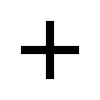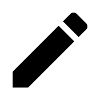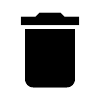조직 구조 설정
조직 구조 정보
조직 구조는 조직의 여러 개체를 나타내며 다음을 지원합니다.
사용자 범위를 조직 트리 구조의 특정 부분으로 제한하여 QA 후속 책임을 명확하게 구분합니다.
여러 가지 정책을 정의하고 이를 조직 트리 구조의 특정 부분에 할당합니다.
예를 들어, 조직 트리 구조의 특정 부분으로 제한된 대시보드 위젯을 구성하여 조직 전체의 QA 상태를 더 잘 시각화합니다.
처음에는 조직 구조가 비어 있고 최상위 “루트” 노드만 포함됩니다. 권장되지는 않지만 조직 구조를 추가로 사용자 정의하지 않고도 QAWeb Enterprise를 사용할 수 있습니다. 이 경우, 시스템은 연결된 모든 워크스테이션에 기본 정책을 사용합니다.
최대 7개 수준의 조직 구조를 만들 수 있습니다. 조직 구조를 사용하면 워크스테이션을 계층적으로 구성할 수 있을 뿐만 아니라 정책을 할당하고 조직 구조의 특정 노드에 사용자 권한을 부여할 수도 있습니다. 다음 유형의 노드와 계층적 순서를 사용할 수 있습니다.
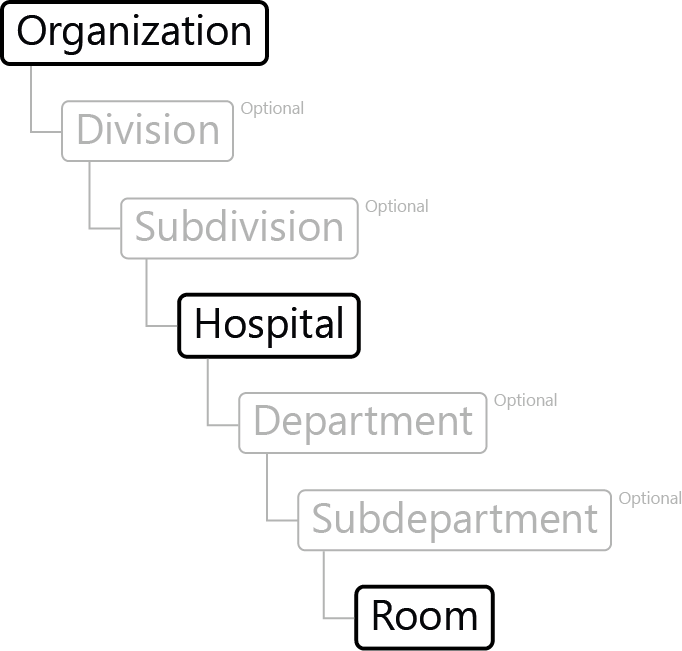
7개 수준 중 3개 수준은 필수입니다.
조직: 트리의 최상위 또는 ‘루트’입니다.
병원: 병원 수준은 물리적 위치를 나타내기 위한 것입니다. 각 병원에 대한 주소를 정의해야 합니다.
방: 방 수준은 워크스테이션이 할당된 물리적 방을 나타내기 위한 것입니다(방에 워크스테이션 할당 참조).
나머지 4개 수준은 선택 사항입니다. 이러한 유형의 이름은 다양한 구성에 맞도록 의도적으로 일반화시켰습니다.
과 및 분과는 여러 병원을 그룹화하는 데 사용할 수 있습니다.
부서 및 하위 부서를 사용하여 여러 방을 그룹화할 수 있습니다(병원 수준 아래).
끌어서 놓기 기능을 사용하여 구조를 생성 후 이를 다시 정렬할 수 있습니다. 그러나 특정 조직 분기에 특정 정책을 할당한 경우, 워크스테이션에 대한 효과적인 정책이 변경될 수 있으므로 이 작업을 수행할 때는 주의해야 합니다.
방 주변 광원 설정
디스플레이 보정 중에 주변 광원(주변 조명)의 효과가 고려됩니다. 고려되는 빛의 양은 워크스테이션이 할당된 방에 적용되는 주변 광원 정책에 따라 결정됩니다(주변 광원 정책 참조).
조직 구조 수정
헤더 메뉴에서 관리를 클릭합니다.
측면 메뉴에서 구조를 클릭합니다.
QAWeb 1 워크스테이션 통합
QAWeb 1에서 관리하는 워크스테이션의 결과는 QAWeb Enterprise의 보고 영역에 통합될 수 있습니다. 워크스테이션 목록에 워크스테이션이 나타납니다. 작업 결과 및 QA 상태를 볼 수 있습니다.
QAWeb 1 브리지를 활성화하려면 다음 중 하나를 수행합니다.
QAWeb Enterprise에 등록할 때 QAWeb 1 기능의 이름을 입력합니다.
Barco 지원 센터에 문의하여 QAWeb 1 기능을 기존 QAWeb Enterprise 조직에 연결합니다.
QAWeb 1 Bridge가 활성화되면 QAWeb 1 시설이 QAWeb 1 마이그레이션 페이지(관리 > QAWeb 1 > 마이그레이션)에 ‘매핑되지 않은 위치’로 표시됩니다. 이 페이지는 현재 조직 트리를 보여줍니다. QAWeb 1 위치를 QAWeb Enterprise 방에 매핑할 수 있습니다. 매핑 후, 워크스테이션이 Enterprise 방에 나타납니다.
QAWeb Enterprise에서 보고해서는 안 되는 QAWeb 1 워크스테이션은 관리 > QAWeb 1> 워크스테이션 페이지에서 제외할 수 있습니다.